Comment configurer un environnement virtuel Python sur Debian 10 Buster
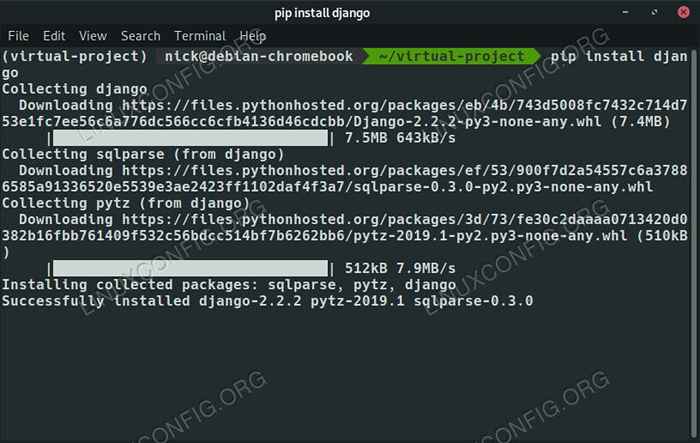
- 1005
- 162
- Zoe Dupuis
Il existe deux façons très simples de créer un environnement virtuel Python sur Debian 10. Ils sont très similaires et offrent presque les mêmes avantages. En prime, vous n'aurez rien à installer en dehors des référentiels Debian par défaut pour les utiliser.
Dans ce tutoriel, vous apprendrez:
- Comment installer les dépendances
- Comment utiliser Venv de Python 3
- Comment utiliser VirtualEnv
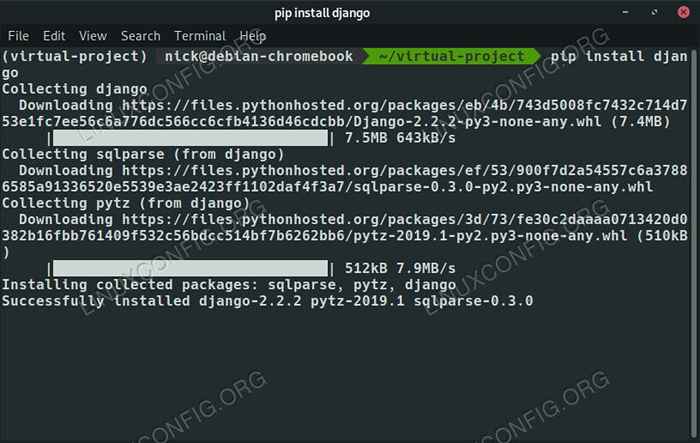 Environnement virtuel Python sur Debian 10.
Environnement virtuel Python sur Debian 10. Exigences et conventions logicielles utilisées
| Catégorie | Exigences, conventions ou version logicielle utilisée |
|---|---|
| Système | Debian 10 Buster |
| Logiciel | Python 3 |
| Autre | Accès privilégié à votre système Linux en tant que racine ou via le Sudo commande. |
| Conventions | # - Exige que les commandes Linux soient exécutées avec des privilèges racine soit directement en tant qu'utilisateur racine, soit par l'utilisation de Sudo commande$ - Exige que les commandes Linux soient exécutées en tant qu'utilisateur non privilégié régulier |
Installer les dépendances
Avant de commencer, assurez-vous d'avoir Python 3.
$ sudo apt installer python3 python3-venv
Ensuite, si vous prévoyez d'utiliser VirtualEnv, installez-le aussi.
$ sudo apt installer virtualv python3-virtualenv
Utilisez Venv de Python 3
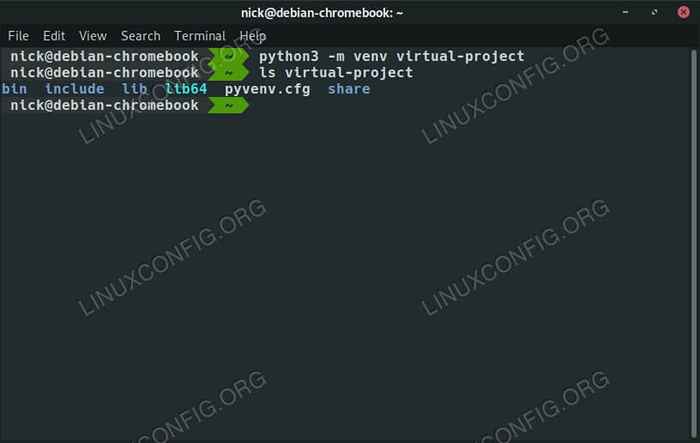 Configurez Python Venv sur Debian 10.
Configurez Python Venv sur Debian 10. Python 3 venv La fonctionnalité est intégrée et vous pouvez l'utiliser pour vous installer sans rien d'autre.
$ Python3 -M VENV / PATH / TO / Virtual / Environnement
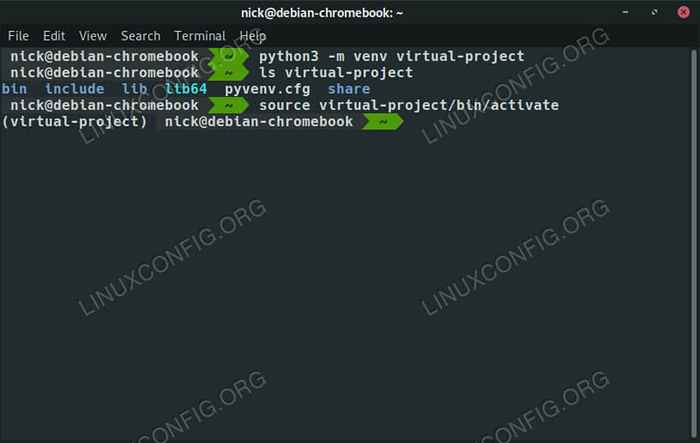 Activer Python Venv sur Debian 10.
Activer Python Venv sur Debian 10. Il ne faudra que quelques secondes pour se mettre en place. Une fois cela fait, vous pouvez activer l'environnement virtuel avec:
$ Source votre Broject / Bin / Activate
Maintenant, vous travaillez avec l'installation de Python à partir de votre environnement virtuel, au lieu du système large. Tout ce que vous faites maintenant, devrait résider dans votre dossier de projet. Quand tu as terminé, courez juste désactiver pour quitter le python virtuel.
Utilisez VirtualEnv
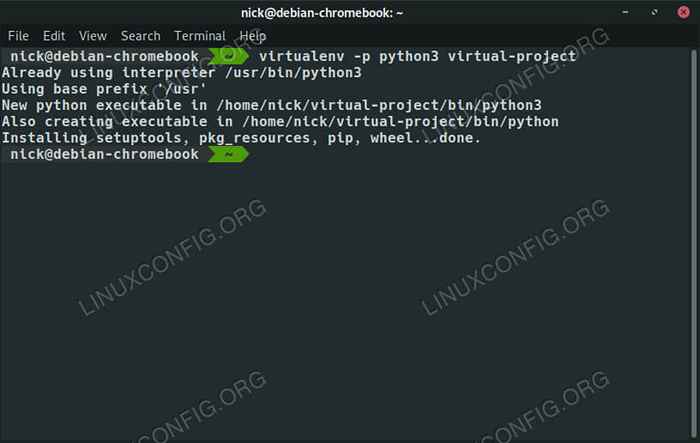 Créer Python VirtualEnv sur Debian 10.
Créer Python VirtualEnv sur Debian 10. Pour commencer, créez votre environnement avec le virtualv commande. Vous devrez également lui dire d'utiliser Python 3 avec le -p drapeau.
$ virtualenv -p python3 / path / to / virtual / environnement
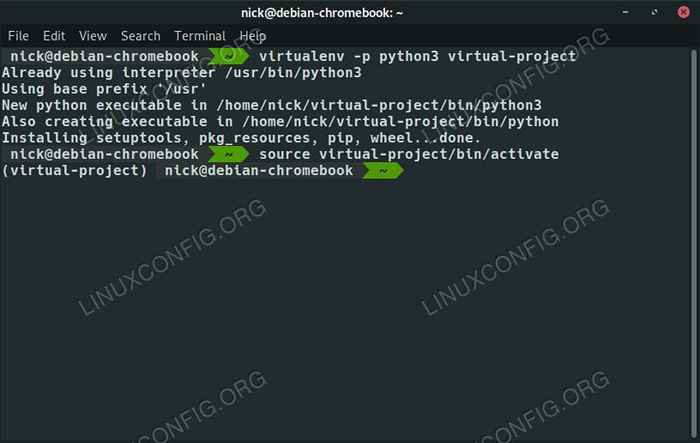 Activer Python VirtualEnv sur Debian 10.
Activer Python VirtualEnv sur Debian 10. Cela prendra quelques secondes pour se mettre en configuration avec Pip et les autres packages Python qu'il inclut. Une fois terminé, activez l'environnement.
$ Source votre projet / bac / activer
Faites votre travail à l'intérieur des répertoires de projet. Lorsque vous avez terminé, utilisez désactiver pour quitter l'environnement virtuel.
Conclusion
Il est super facile de se mettre en place avec des environnements virtuels Python, et les avantages sont assez clairs. Vous serez en mesure de compartimenter vos projets et de garder les choses en conflit. Il est également plus facile de gérer les versions Python Package pendant que vous travaillez.
Tutoriels Linux connexes:
- Choses à installer sur Ubuntu 20.04
- Une introduction à l'automatisation Linux, des outils et des techniques
- Choses à faire après l'installation d'Ubuntu 20.04 Focal Fossa Linux
- Masterring Bash Script Loops
- Comment exécuter le Raspberry Pi OS dans une machine virtuelle avec…
- Choses à installer sur Ubuntu 22.04
- Mint 20: Mieux que Ubuntu et Microsoft Windows?
- Ubuntu 20.04 Guide
- Système linux hung? Comment s'échapper vers la ligne de commande et…
- Choses à faire après l'installation d'Ubuntu 22.04 Jammy Jellyfish…

